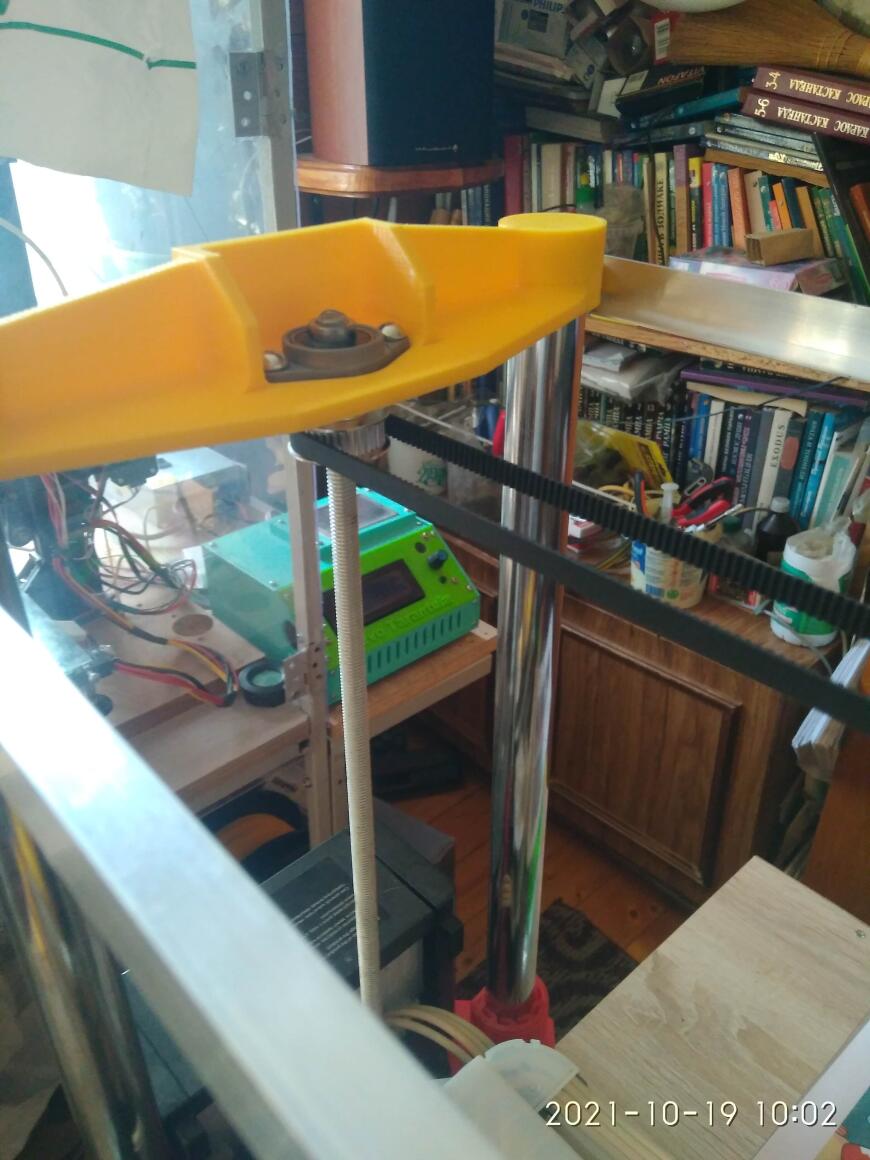Текстильный принтер своими руками с минимумом затрат
Время на прочтение
2 мин
Количество просмотров 46K
Как то захотел я напечатать себе картинку на футболку. Залез в интернетик — а там, оказывается, у людей суперпринтеры есть, которые на этих футболках и печатают. Отлично, подумал я — а не купить ли мне такой же? Но, посмотрев цены на них со мной случилась драма и трагедия. Как то дороговато они стоят — тысяч за пять вечнозеленых можно найти какой нибудь б/у и это будет дешево. В общем немного не та сумма, что бы покупать его как игрушку. И тут я вспомнил про старый добрый EPSON 1290, который пылился в чулане на офисе…
В общем валялся в чулане в офисе Epson 1290. Сколько я тут работаю — столько он и валялся. Вроде как головы у него позасыхали и оживлять его смысла не было. В общем забираю я его себе домой с мыслью, что если что — то голову и новую куплю. Притянул, запустил, прочистил головки и чудо — печатает! Отлично! Отвертку в руки и давай его разбирать — снял все валы, снял все прижимы, снял приводной вал с мотором и датчиком вращения. Дальше — лучше. Болгарку в руки и вырезаем центральную часть металлической рамы — там у нас будет ходить изделие, на котором будем печатать.
А дальше начинается самое сложное — собрать всё из того, что есть дома: совершенно случайно дома оказались:
-кухонные роликовые направляющие (варварски сняты с кухни)
-обрезки ПВХ подоконника (валялись на балконе)
-полка из старой тумбочки
-мелкий кусок плоского алюминия
Кухонные направляющие и полка из тумбочки были превращены в подвижный стол, боковинами послужили обрезки ПВХ подоконника — сверху на них ставится то, что осталось от принтера. В куске алюминия сделал отверстия под моторчик, вал — вырезал под это дело дырку в боковине (которая у нас из подоконника), плотно поместил под подвижный стол. И… профит — всё работает и печатает. Осталось только привести всё это в достойный вид и сделать не на соплях — и вот вам дешевое решения для печати хоть на майках, хоть на коробках… да в общем то можно запихать в него что угодно и печатать на этом.
Сейчас думаю сделать ему более-менее приличный корпус из ДСП, уже заказал СНПЧ и, думаю, получится не хуже аналогов за 5 тысяч зеленых. За что просят такие деньги — совершенно не понимаю.
P.S. т.к. статью читают до сих пор — добавлю
ну и что бы весело повыше — вот что в итоге из этого вышло www.youtube.com/watch?feature=player_embedded&v=xRNa3NbcLvc
P.P.S. Ну и добавлю последнюю новость от 2014 года — спустя несколько лет все это вылилось в мелкосерийное производство текстильных принтеров ))) Продолжение: Принтер для футболок: от домашней поделки до серийной модели текстильного принтера Редактировать
Переделка Epson Stylus Pro 3880 в текстильный принтер.
В статье описывается процесс изготовления планшетного принтера их принтера Epson 3880
1)Подготовка принтера.
1.1)Что потребуется?
1. Набор отверток (электроотвертка, шуроповерт для удобства)
2. УШМ (болгарка)
3. Дрель, сверла по металлу
4. Плоскогубцы.
Разборка принтера
Подготовку принтера для переделки в текстильный начнем с полной разборки аппарата.
У нас это Epson Stylus Pro 3880
Для начала снимаем всю пластиковую обшивку принтера.
Снимаем панель управления и отсоединяем шлейф.
Снимаем боковые пластиковые накладки, они на защелках.
4
Снимаем переднюю пластиковую панель
Снимаем верхнюю часть корпуса
Снимаем лоток подачи бумаги
Отсоединяем датчик наличия емкости для отработанных чернил
(памперса), он нам больше не понадобится
Снимаем все передние лотки для выхода бумаги
Снимаем заднюю часть корпуса
Откручиваем и снимаем двигатель механизма подачи бумаги
Откручиваем кронштейны крепления ролика захвата бумаги
Откручиваем винты крепления узла подачи бумаги
И снимаем его
Снимаем защитные пластиковые панели
Под ними видим отсек для платы форматера и блока питания
Снимаем верхнюю крышку отсека
И отсоединяем все разъемы и шлейфы с платы форматера
Модификация принтера
Для начала понадобится удалить все не нужные узлы и детали.
Нужно полностью удалить механизм протяжки бумаги, можно его особо не жалеть он нам больше не понадобится.
Далее откручиваем все крепления станины принтера к нижней части корпуса
И снимаем ее
Снимаем пластиковую панель
и валы протяжки бумаги, а так же вал привода энкодерного диска
Вид с низу
Валы протяжки бумаги нам больше не понадобятся, а вот вал привода энкодерного диска нужно отрезать сразу за стопорным кольцом и поставить на место, так что не потеряйте пружину шайбу и стопорное кольцо.
Так же удалим крепление механизма передних лотков для бумаги, оно особо не мешает, но и нам оно ни для чего не понадобится
Теперь переворачиваем принтер набок так чтобы был доступ к печатающей головке. Нас интересует пластиковая крышка, под которой находятся оптопары
Там их две. Нам нужно снять ту, которая меньше по размеру
Снятая оптопара больше не понадобится
Теперь необходимо прикрепить корпус, в котором находятся материнская плата и блок питания к верхней части принтера, так чтобы в дальнейшем он не мешал прохождению подвижной части стола
Для этого возьмем верхнюю часть корпуса и приложив по месту размечаем и сверлим отверстия под болты
Прикручиваем крышку корпуса
Должно получится так
Устанавливаем нижнюю часть и подсоединяем разъемы и шлейфы
Пока можно не закручивать винты, так как нам еще понадобится доступ к форматеру для подключения платы управления столом
Удаляем металлическую поперечину. Она так же будет мешать прохождению подвижной части стола
Столу будет мешать еще одна металлическая поперечина в нижней части станины принтера, чтобы её удалить нам придётся воспользоваться болгаркой
Из нижней пластиковой части корпуса делаем ножки для нашего принтера. В одной из них будет располагаться емкость для отработанных чернил (памперс)
По ширине ножки должны быть не шире передней пластиковой панели корпуса
Подключение платы управления столом
После того как модификация нашего принтера почти закончена нужно подключить плату управления столом
В установочном комплекте платы управления столом есть два провода с разъемами и два шлейфа.
Начнем с проводов. Подключаем к плате управления и к материнской плате
Разъём с маркировкой CN54 подключаем к разъему на материнской плате принтера, он также имеет маркировку CN54. Колодка провода не подходит к разъему на материнской плате, но это не страшно аккуратно разгибаем и разъем и подключаем провод.
Важно!
На материнской плате разъем имеет 4 контакта, а провод 3.Нам необходимо подключить провод, так как на фото, чтобы правый контакт разъема остался не задействованным
Далее подключаем второй провод к разъему CN53 на плате управления столом
И к материнской плате принтера. Разъем также имеет маркировку CN53. Здесь уже никаких проблем нет колодка подходит к разъему на материнской плате. Здесь также правый контакт разъема должен остаться не задействован.
Осталось подключить два шлейфа
Один из них подключается к разъему на плате управления столом с маркировкой CN49. На материнской плате принтера этот шлейф подключается к разъему, также имеющему маркировку CN49
Второй шлейф, подключенный к разъему на плате управления стола с маркировкой PF Sensor, подключается к разъему на оптопаре энкодерного диска.
Родной шлейф принтера, идущий на этот датчик, можно удалить совсем, он нам не понадобится.
Подключенная плата управления столом
Еще необходимо немного доработать нашу материнскую плату принтера, а именно поставить перемычки (джамперы) в определенные контакты на плате. Так как показано на фото.
Осталось подключить шлейф к контактной площадке для определения чипа памперса. Она находится в правой ножке принтера. Подключается также как и была подключена до разборки, стандартным шлейфом принтера
Сборка принтера
Устанавливаем ножки, вырезанные из нижней части принтера на место.
От верхней части корпуса нужно отрезать заднюю часть
Так как поднятый отсек с материнской платой и блоком питания не даст ему встать на место, должно получится вот так:
После этого устанавливаем верхнюю часть корпуса
Устанавливаем боковые крышки
Подключаем шлейф к панели управления и устанавливаем её на место
На этом переделка нашего принтера почти завершена, осталось заправить и установить картриджи специальными чернилами для прямой печати по текстилю. Прокачать внутреннюю систему подачи чернил, чтобы заполнились шлейфы подачи чернил, а так же демпферы печатающей головки.
Последним этапом будет соединение нашего подготовленного принтера и уже готового стола для прямой печати.
Текстильный принтер своими руками с минимумом затрат
В общем валялся в чулане в офисе Epson 1290. Сколько я тут работаю — столько он и валялся. Вроде как головы у него позасыхали и оживлять его смысла не было. В общем забираю я его себе домой с мыслью, что если что — то голову и новую куплю. Притянул, запустил, прочистил головки и чудо — печатает! Отлично! Отвертку в руки и давай его разбирать — снял все валы, снял все прижимы, снял приводной вал с мотором и датчиком вращения. Дальше — лучше. Болгарку в руки и вырезаем центральную часть металлической рамы — там у нас будет ходить изделие, на котором будем печатать.
А дальше начинается самое сложное — собрать всё из того, что есть дома: совершенно случайно дома оказались:
-кухонные роликовые направляющие (варварски сняты с кухни)
-обрезки ПВХ подоконника (валялись на балконе)
-полка из старой тумбочки
-мелкий кусок плоского алюминия
Кухонные направляющие и полка из тумбочки были превращены в подвижный стол, боковинами послужили обрезки ПВХ подоконника — сверху на них ставится то, что осталось от принтера. В куске алюминия сделал отверстия под моторчик, вал — вырезал под это дело дырку в боковине (которая у нас из подоконника), плотно поместил под подвижный стол. И… профит — всё работает и печатает. Осталось только привести всё это в достойный вид и сделать не на соплях — и вот вам дешевое решения для печати хоть на майках, хоть на коробках… да в общем то можно запихать в него что угодно и печатать на этом.
Сейчас думаю сделать ему более-менее приличный корпус из ДСП, уже заказал СНПЧ и, думаю, получится не хуже аналогов за 5 тысяч зеленых. За что просят такие деньги — совершенно не понимаю.
Источник
Как собрать 3D-принтер. Пошаговая инструкция
Все мы любим создавать что-то своими руками. Будь то скульптура, картина или какой-то механизм — желание творить есть почти у каждого человека.
По этой причине вы решили собрать 3D-принтер своими руками или просто ради интереса читаете эту статью — неважно. Вы пришли куда надо, потому что здесь мы поэтапно разберемся, как создать 3D-принтер самостоятельно.
Крайне маловероятно, что вы читаете эту статью, не зная ничего о 3D-принтерах, однако если всё же вы не знаток в этой области, рекомендуем ознакомиться с другим нашим материалом. Вот в этой статье мы подробно рассказали, как работает 3D-принтер и рассмотрели его устройство:
Два пути сборки 3D-принтера своими руками. Плюсы и минусы самостоятельной сборки
Пожалуй, стоит начать с того, что самодельный принтер — это де-факто тот же самый 3D-принтер, что можно приобрести в готовом виде. Само по себе устройство и принцип работы абсолютно идентичны, поэтому единственное, что может их различать — индивидуальность сборки самодельного принтера и отличие конкретных комплектующих.
Есть два пути сборки 3D-принтера своими руками:
С использованием укомплектованного набора для сборки
Полностью самостоятельная сборка — усложненный вариант без инструкции и с большей ответственностью
Стоит понимать, что при одинаковом процессе сборки и полученном опыте в первом случае вы почти стопроцентно и без потери нервов на выходе получите работоспособный и приличный принтер.
В это же время при полностью самостоятельной сборке вся ответственность за возможные ошибки при выборе деталей , проектировке и не только, будет оставаться на вас. При этом само время создания увеличится в несколько раз за счет того, что в готовом наборе уже предусмотрено — например, диск с подготовленной электронной базой для принтера и полностью описанным процессом сборки. Впрочем, подробнее об этом поговорим чуть ниже.
Теперь перейдём ближе к теме и посмотрим, какие конкретно плюсы и минусы есть у самодельного принтера.
Плюсы
Более низкая стоимость в сравнении с готовыми вариантами
Цены на 3D-принтеры начинаются с 12 тыс. рублей, и в первых рядах наиболее выгодных позиций стоят именно наборы для сборки.
Кстати, ознакомиться с такими комплектами на нашем сайте можно здесь: Наборы для сборки
Стоит понимать, что речь идёт о полностью укомплектованных наборах. Конечно, при самостоятельном поиске комплектующих можно даже уложиться в бюджет до 10 тыс. рублей, однако насколько это будет оправдано — большой вопрос. Посудите сами: оптовые цены на детали для массового производства в любом случае ниже розничных экземпляров, поэтому основная накрутка денег происходит за сборку 3D-принтера. В готовых наборах эта накрутка будет минимальна по понятным причинам, а вот при экономии средств велик шанс покупки либо неподходящих компонентов, либо вовсе негодных для сборки.
Возможность кастомизации
При самостоятельной сборке 3D-принтера вы вправе выбирать, какие комплектующие и с какими характеристиками вам больше нравятся: стол для печати с подогревом или без, размер области печати, материалы каркаса и его конструкция, один экструдер или несколько и т.д. Естественно, заменить комплектующие можно и в готовом принтере, однако не всегда выйдет сделать это из-за конструкционных особенностей того или иного принтера.
Ценный опыт и знания
Не секрет, что информация, подкрепленная собственным опытом, самая ценная и запоминающаяся. Здесь это применимо: пожалуй, лучшего способа узнать устройство 3D-принтера, чем при его поэтапной сборке своими руками, не придумаешь.
Теперь перейдём к минусам.
Минусы
Процесс сборки
Да, никто и не говорит, что сборка 3D-принтера своими руками займет часик-другой. Вот только тут рассмотрение минуса кардинально разнится в зависимости от выбранного вами пути сборки: если вы выбрали набор, то особых трудностей возникнуть не может. Все детали заранее укомплектованы и подогнаны друг под друга, а сам комплект неизменно входит инструкция по сборке и прилагается электронный носитель для прошивки принтера. Прямо-таки прокаченный конструктор!
А вот при полностью самостоятельной сборке всё не так однозначно. Да, при ответственном подходе к делу можно свести все проблемы на минимум, однако сам процесс в любом случае будет длиться намного дольше в сравнении с первым вариантом за счет очевидных факторов: поиск и приобретение деталей, сбор информации, выбор схемы и прошивки принтера, подгонка деталей и т.д.. Ну а с возможными ошибками придется разбираться только вам. Естественно, в этом случае можно получить чуть больше информации и опыта в сравнении со сборкой готового набора, однако велик шанс вообще все испортить. Поэтому без опыта работы с 3D-принтерами и/или если вы не уверены в свои силах, полностью самостоятельную сборку выбирать вовсе не стоит.
Теперь вернемся к сути минуса. Возможно, придётся просидеть не один вечер за деталями, чтобы качественно и без косяков собрать рабочий 3D-принтер самому. С другой стороны, если человеку некогда этим заниматься, он бы изначально не рассматривал вариант со сборкой 3D-принтера своими руками. Поэтому если вы из тех, кто не боится этого дела — вам можно только позавидовать, ведь этот процесс уж точно подарит непередаваемые ощущения и опыт. А как потом будет приятно наблюдать за работой собственноручно собранного устройства!
Настройка принтера
Очевидная дополнительная работа, вытекающая из факта сборки принтера своими руками. Однако тут опять происходит расхождение: при сборке набора все детали заранее подогнаны друг под друга, что нельзя сказать про самодельный вариант. Поэтому и калибровка во втором случае будет сложнее.
Выбор прототипа 3D-принтера для сборки своими руками
Кинематика
Наиболее распространены в использовании филаментные и фотополимерные принтеры, однако в подавляющем большинстве случаев для сборки принтера своими руками выбираются FDM-принтеры, использующие в печати расплавленный пластик (филамент). Поэтому и рассматривать для сборки будем именно FDM-принтер.
Вкратце, суть данной технологии следующая: с помощью подвижных элементов конструкции происходит перемещение экструдера (и, возможно, стола для печати) по рабочей области в соответствии с заданным на электронном носителе образцом печати, при этом в экструдере происходит нагрев и выталкивание через сопло расплавленной пластиковой нити (филамента) на стол для печати, за счёт чего и происходит послойное создание модели.
Теперь по конструкции. По большему счету все принтеры различаются за счёт кинематики движения. Это может быть кинематика H-bot, CoreXY, Delta, конструкции с подвижным столом (Prusa, Felix, Cube) и др. Однако наиболее распространенной, в частности, для самостоятельной сборки, является кинематика 3D-принтера типа Mendel. Ее мы и рассмотрим.
Суть данной конструкции в следующем: по оси Y с помощью зубчатых ремней и шаговых моторов перемещается стол для печати. По оси Z с помощью винтовых направляющих перемещается рама, внутри которой находится механизм перемещения экструдера по оси X и, собственно, сам экструдер. Таким образом, слаженная работа всех вышеперечисленных узлов и приводит в действие процесс печати (изображение ниже для наглядности).
Для самостоятельной сборки можно выбрать в качестве прототипа принтеры типа Mendel или Prusa, информации по которым вполне достаточно в различных источниках в Интернете.
Принтер типа Mendel
Электронная база принтера
На данный момент есть множество разнообразных способов снабдить принтер электронными “мозгами”, однако наиболее распространённый вариант это использовать плату Arduino (в частности, Arduino Mega 2560), установленную на специальный “шилд” (что-то вроде материнской платы, только для 3D-принтера) вкупе с драйверами мотором и др.
Arduino Mega 2560
Для прошивки понадобятся среды Arduino IDE и Marlin (последняя и является по сути конституцией принтера, задающей правила его работы). Для дальнейшей настройки удобно использовать программу Pronterface (о ней поговорим ближе к концу статьи).
При приобретении готового набора этапы прошивки также придется пройти, однако в этом случае все сопровождается инструкцией и все нужные файлы прилагаются к комплекту, так что ничего искать в сети не придётся.
Итак, предположим, вы выбрали мастер-модель и определились с прошивкой. Теперь перейдем к конструкции принтера.
Детали самодельного 3D-принтера. Приобретение запчастей для сборки принтера своими руками
Для знакомства с устройством 3D-принтера рассматриваются самые видные и понятные по функционалу узлы. В случае со сборкой принтера своими руками более правильно будет распределить элементы конструкции по группам схожести. В частности, такими комплектами эти составляющие зачастую и продаются, так что де-факто это список для покупок.
Однако даже при выборе готового комплекта не будет лишним прочесть этот пункт для общего развития в теме. Итак, приступим:
Корпус (рама, каркас)
При сборке самодельных принтеров в основном ограничиваются открытым корпусом. Поэтому основой для конструкции послужит рама. Ее можно собрать из металлических шпилек, металлопрофиля или просто вырезать из фанеры или листового металла на ЧПУ-станке или даже просто лобзиком (вспоминаем уроки труда в школе).
Пример самодельного корпуса для 3D-принтера
А вот и пример рамы из фанеры
Универсальный элемент конструкции 3D-принтера, шпильки — стальные прутья с нарезанной резьбой. Из шпилек может составляться основание принтера, на них крепятся ремни для перемещения печатного стола, а также шпильки используются как направляющие для перемещения экструдера по оси Z.
Вкупе с гайками они удобны для точной сборки конструкции 3D-принтера и легки в настройке, а их доступность и дешевизна не оставляют шансов остаться невостребованными для сборки 3D-принтера своими руками.
Приобрести шпильки можно практически в любом строительном магазине или рынке.
Рама принтера, собранная целиком из шпилек
Как видно на иллюстрации выше, шпильки скрепляются разнообразными по форме узлами крепления. Зачастую эти узлы и печатают на 3D-принтере, поэтому приобрести их на тематическом ресурсе также не проблема. Однако в зависимости от выбранных материалов и конструкции корпуса можно обойтись и более подручными средствами, например, металлическими уголками, той же фанерой и, в некоторых случаях, даже простыми пластиковыми стяжками.
Источник
3D принтер своими руками
Подпишитесь на автора
Подпишитесь на автора, если вам нравятся его публикации. Тогда вы будете получать уведомления о его новых постах.
Отписаться от уведомлений вы всегда сможете в профиле автора.
Всем привет! Т.к. это мой первый опыт в написании статей, сборке 3D принтера и т.д., то прошу сильно не ругать в комментариях. Поехали!
Немного о себе. Занимаюсь электроникой с 13 лет. В частности программированием микроконтроллеров. Учусь по этой же специальности. Иногда под вдохновлением делаю всякие интересные и не очень вещи.
Стояли очередные серые будни в общежитии моего университета, я, как обычно, зашел на ЮТУБ и мне в рекомендациях выскочило видео, где человек рассказывал про свой 3D принтер из какой-то доски, который занимал уйму места. И тут я подумал, а чем я хуже?
Начался поиск информации о самодельных 3D принтерах, так я узнал что такое RepRap и наткнулся на очень интересного человека: Еремин Сергей где он собрал 3D принтер из старых аппаратов и получил довольно-таки качественную печать. Я сидел на парах и просто читал. Вдохновившись его статьями, которые я перечитал по несколько раз, я решил взяться за дело.
Т.к. я бедный студент я решил поставить себе ограничение по бюджету в 50$ (позже было выяснено что этого очень мало и бюджет вырос до 60$). Нужно было экономить. И начать я решил с самого дорогого, на мой взгляд, с шаговых двигателей и направляющих. Пробежав по барахолкам, и местным аукционам я нашел одного человека, у которого были куплены 4 ШД. EM-34, 3 шт. EM-181, а так-же 4 направляющие от А3 сканеров, диаметром 12,3 мм и длиной 46 см. По цене 2,5$ за один шаговый двигатель и 2,5$ за пару направляющих (позже я купил еще одну направляющую, в итоге всех 5 шт.). Два ШД EM-34 пошли в запас, остальное в ход.
Дальше я вырезал из профиля горизонтальную поперечину, засверлил все, нарезал резьбу и прикрутил к раме. Вышло не плохо. Но во избежание заваливания оси Z нужно добавить косынки по бокам.
Стандартный набор: Arduino Mega на МК ATMega2560, RAMPS1.4, Драйвера ШД A4988, дисплей и переходник к нему со шлейфом. Дисплей нарочно брал графический 128 на 64 точки, ибо более дешевый знакосинтезирующий 2004 менее информативный и поддерживает только английские и китайские закорючки.
По качеству. Вот лучше бы китайцы продавали все это дело в виде набора для сборки, особенно RAMPS. Если SMD детали они и научились феном паять, то выводные — будто в школе на уроке труда паяли. Меня такое не устраивает, поэтому пришлось часок, другой поорудовать паяльником. Надоело выравнивать все разъемы!
Спустя несколько часов работы паяльником, этиловым спиртом, мылом и водой получается это. Осталось скачать Marlin поковырять настройки и в добрый путь!
Дальше я прикрутил двигателя привода оси Z и установил на них шпильку М8 через муфту в качестве ходового винта. Чтобы острая резьба шпильки при затягивании винтов на муфте не врезалась в алюминиевую муфту я намотал на нее (шпильку) медный провод диаметром 0,8 мм.
Из все тех же брусков от рамок я вырезал крепления для направляющих оси X и саму каретку на которую устанавливается хот-энд. Шаговый двигатель я закрепил к деревянной раме с помощью пластины из металла 3мм. На противоположный конец рамы был установлен ролик ремня из двух подшипников 623Z, сверху и снизу подложил шайбы М3 и добавил сверху широкую шайбу, дабы ремень не слетал и затянул все саморезом. Хот-энд закрепил на каретке с помощью хомута из медной проволоки — просто и со вкусом 🙂
Направляющие оси Y так же закрепил с помощью деревянных брусков от рамок. Линейные подшипники стола сделаны из них же.
Дальше я слегка настроил принтер — выровнял раму оси X вращая двигателя оси Z, концевиком оси Z выставил высоту печатающей головки и выровнял столик, подложив под стекло два лезвия от строительного ножа. Как обычно — колхоз, но под конец сборки уже просто не терпится наконец его запустить, хоть как, но запустить.
И так, сначала я, начитавшись про плохую адгезию, решил печатать на оргстекле. Скачав программу Cura я толком в ней ничего не настраивал (за что она мне и понравилась, для новичка самое оно). Выставил скорость печати, высоту слоя, заполнение и температуру. Ну и еще ретракт включил. Все. Скачал модель тестового кубика со стороной 20 мм, отслайсил, закинул на карту, вставил ее в принтер, перекрестился и нажал печать. Те ощущения, когда ты смотришь, как паркуется каретка, как греется хот-энд, не описать словами. И вот! Процесс пошел. Естественно сразу всплыли проблемы — я криво выставил высоту сопла. Сначала каретка елозила по стеклу, но через пару слоев я увидел КВАДРАТ! УРАААА! Заработало! Сколько же радости от того, что ты, вот, потратил свои законные 2 месяца каникул, вложил свои силы, деньги и не зря. И теперь эта конструкция работает. А ты смотришь и от радости распирает во все стороны. По окончанию печати я понял — брать оргстекло в качестве столика было плохой идеей. Либо это оргстекло такое, либо я идио. В общем мой кубик вплавился в столик 🙂
Отодрал я его только поломав у основания, ну и пусть. Качество печати меня очень сильно порадовало. Не смотря на то что я толком ничего не настраивал, не подбирал, а просто запустил печать абы как — все было прекрасно. Размеры кубика совпадали.
Дальше я скачал модель совы. Т.к. я жмот и зажал пластик — высоту совы выставил 3 см. Не смотря на такие маленькие размеры и мой корявый обдув, сделанный на скорую руку из кулера 80 мм, закрепленного на той-же алюминиевой шинt, из которой сделаны уголки крепления ролика оси Y — сова вполне хорошо отпечаталась. Только на очень мелких слоях, типа ушей, пластик чуть потек.
Видео печати тройного обдува (скорость печати 40 мм/с (плохая идея, большие люфты и большое трения в ‘подшипниках’;), слой 0.2 мм, сопло 0.4 мм. Блок питания — доставшийся на халяву БП ATX):
На этом я думаю закончить эту статью. Сам процесс сборки я описал, но это еще не конец. Впереди долгий и тернистый путь модификации этой конструкции. В планах отпечатать все деревянные/гетинаксовые детали из пластика, заменить строительные шпильки на трапецеидальные винты, заменить направляющую, сваренную из обрезков, добавить подогреваемый стол и т.д. Прошу по возможности извинить за качество фотографий, корявый текст и прочие косяки. Напомню что это первая моя статья. В скорем времени будут статьи про модернизацию этого принтера, так-что подписываемся 😉 Всем спасибо за внимание!
P.S. Сейчас я нахожусь в поисках направляющих. Ищу направляющую 12,3 мм от принтера/сканера А3 длиной от 35 мм, ну или две направляющие 10 или 8 мм той же длины. Если Вы из РБ и есть таковые — готов купить. Пишите в личку.
Подпишитесь на автора
Подпишитесь на автора, если вам нравятся его публикации. Тогда вы будете получать уведомления о его новых постах.
Отписаться от уведомлений вы всегда сможете в профиле автора.
Источник
Ближайшим окружением была поставлена задача сделать планшетный принтер из обычного цветного для печати на пряниках и тортах пищевыми чернилами. Пошерстив интернет , просмотрев ролики на ютубе пришёл к выводу что это возможно , но варианты и подходы к решению задачи у всех были разные. Кто то ограничивался простой механической переделкой , кто то создавал частично автоматическое управление .Для себя я сформировал техническое задание , основными критериями которых были следующие принципы:
- Полностью автоматическое управление.
- Доступность комплектующих и деталей.
-
. Простота в управлении и надёжность.
При выборе принтера остановился на фирме эпсон у них печатающие головки служат дольше чем у кэнонов. Большая производительность моего заказчика не интересовала , поэтому формат А4 нас устраивал , да и ценник принтеров формата А3 круто лезет верх . Свой выбор остановил на модели Epson L132 с системой подачи чернил СНПЧ . Бюджетный принтер, дальнейшее развитие моделей L110, L120. Но по внешнему виду запчастям компоновки деталей они взаимозаменяемы , даже платы управления одинаковы, я думаю отличаются лишь прошивкой.
Временем я ограничен не был , периодически возвращаясь и делая перерывы осилил этот проект более чем за год. Естественно основным помощником мне служил мой китайский трудяга 3D принтер , на котором были распечатаны основные детали , а часть комплектации была приобретена в хозяйственном магазине и на китайских торговых площадках .
Конструктив прост и думаю понятен ,по фотографиям , для 3дешника. Сделаю несколько пояснений. Столешница ДСП размером 840х500мм. На ней размещены направляющие из алюминиевого уголка 20х20мм.

Ось Y.
Платформа с роликами для принтера. Пара роликов по одной направляющей закреплена жёстко , вторая пара с небольшим люфтом в поперечном движению положении . Это позволяет избежать при перемещении не желательных колебаний платформы вызванных не соосностью направляющих .

Ось Х
Это движение самой печатающей головки принтера . На самом деле нас интересует только этот механизм в принтере. Половину запчастей придётся извлечь . Нас не интересует механизм захвата и подачи бумаги . А также механизм протяжки, но здесь кроется засада . Механизм подачи бумаги через шестерни связан с насосом прокачки чернил, он нам нужен , но об этом я расскажу ниже. Всё это придётся выкинуть , а также выпилить нижнюю часть корпуса .
Оставляем часть вала , ту часть, которая соединена с диском энкодера . Обеспечиваем его креплением, с помощью распечатанной втулки . Именно диск энкодера даёт нам информацию о перемещении бумаги , а в нашем случае столика, размещённого на платформе по оси Y.

Ось Z
Тут было два варианта либо мы изменяем высоту столика , либо поднимаем принтер над столиком. Я остановился на втором варианте.
В качестве направляющих хромированная труба диаметром 25мм. ,приобретена в хозяйственном магазине , где она используется для каких то потребностей в ванной. От трапециидального винта отказался, в следствии отсутствия нужды в такой точности , заменив на шпильку диаметром 8мм. Изначально поставил два двигателя запитав их от одного драйвера и соединив их последовательно . Но в конечном варианте оставил один двигатель соединив шпули через кольцевую ременную передачу.
Контроллер
В качестве платы управления была выбрана плата контроллера для 3D принтера ,благо на нём всё необходимое уже есть и с избытком . Не большие переделки были . Но они незначительны. Взял 32-х разрядную с процессором LPC1768 Bictreetech skr v1.3 .
Двигатели , шаговики Nema17, с разным форм фактором 60мм. по оси Y и 38мм. по оси Z .
Программа
Писал на Си , на плате есть разъём для программирования контроллера , респект разработчикам, С алгоритмом пришлось повозиться . Сменил несколько. Основная засада в том , что принтер думает , что он печатает на бумаге, но мы то знаем ,что он печатает на столике . Информацию о передвижении мы получаем от датчика энкодера . Эту информацию надо обрабатывать в реальном времени, запаздывания движению не должно превышать несколько миллисекунд.
Шаговики не рассчитаны на большие скорости , у них крутящий момент падает с её увеличением . Поэтому выбор пал на шаговик с форм фактором 60мм. и желательно выбирать мотор с малой индуктивностью обмоток. Изначально по оси Y ставил два шаговика с двух сторон, они управлялись каждый своим драйверами. Сигналы управления были общими .
Торт обладает массой , которая может доходить до двух килограмм, что требует значительного момента для старта и торможения . В конечном итоге всё таки остановился на одном двигателе. Драйвер принтера позволяет печатать с разной скоростью . На малых скоростях при установке высокого качества печати достаточно и одного двигателя.
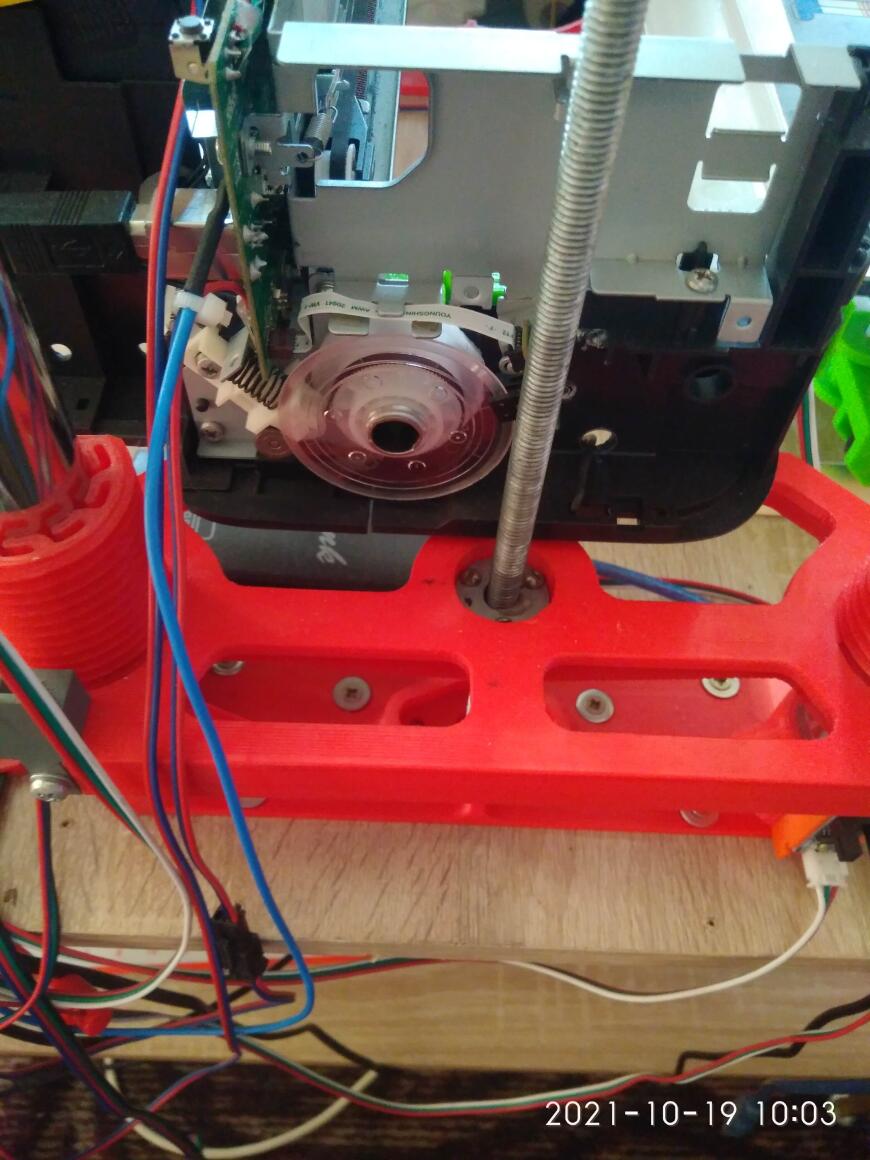
Алгоритм
Который оказался рабочим,основан на принципе прошедшего пути . Зная путь на , который провернулся вал , и диаметр вала , не трудно рассчитать и расстояние на которое будет перемещаться платформа.
Техническая документация на принтер рассчитана на сервис центры по ремонту и не предлагает полную информацию . Для меня было загадкой сколько импульсов даёт энкодер за полный оборот вала , я предполагал что эта цифра должна была быть кратно 360 -ти, но в конечном итоге она оказалась кратна 180 -ти.
Что необходимо учитывать при движении столика , так это датчик бумаги . Этот датчик отслеживает начало бумаги и её конец относительно старта, и в случае если это время выйдет за рамки заранее заданного диапазона принтер выдаст ошибку «Замятее бумаги». Это время было определено эмпирически. С начало я ставил оптический концевик, но в конечном варианте формировал этот сигнал программно и подавал его на плату управления принтера в нужный момент времени относительно момента старта.
Столик
Установлен на платформе, на четырёх регулируемых по высоте винтах , верхняя его часть выполнена из оргстекла формата А4 толщиной 4мм.
Панель управления
Состоит из семи кнопок . Две это перемещение по оси Y, вправо влево , две по оси Z , вверх вниз . Одна кнопка аварийного останова ,кнопка управления перистальтическим насосом . На нём я остановлюсь немного подробней. Я писал ,что он связан системой шестерён, с валом подачи бумаги . Предназначен для подачи чернил в головку принтера и прочистки дюз . Так как шестерни с валом были удалены пришлось искать замену. Наши китайские друзья и здесь меня выручили, на ебее нашёл подходящий, с двигателем на 12в. Подключил к ШИМу, на плате контроллера уже всё это есть. Установил переключатель на два положения с возможностью управления автоматом и ручное. Это было необходимо , так как принтер в некоторых случаях начинает безбожно качать чернила.
Да… ещё, обязательно вентилятор, для обдува радиаторов драйверов TMC2208 . Без него во время печати они перегревались и возникали пропуски шагов. Ну и кнопка автоматической установки высоты печати.
Емкость для сбора чернил с насосом
Питание
24в. 3А. такое напряжение выбрано из за необходимости быстрого старта и высокой скорости.
Датчики
В основном это концевики ,ограничивающие движение, по всем направлениям и лазерный датчик , излучатель и приёмник, установленные на фронтальной части принтера . Сигналы с этого датчика используются для автоматического задания высоты между печатающей головкой и объектом печати в пределах 2-3мм
.
Стол
Выполнен из ДСП, рама сварена из металлического профиля 15х15мм. Из нижней части столешницы выдвигается небольшая площадка для установки ноутбука. Печать деталей из АBC , только втулки распечатаны из PETG . Изначально планировал использовать нейлон , но в принципе и так работает.Печатать можно не только на пряниках , но и на дереве , керамике , тканях , в общем на любой плоской поверхности. Проблема только в чернилах однажды заправив под определённый вид материала сложно перейти на другие чернила особенно это касается пищевых и технических.
Видео https://www.youtube.com/watch?v=mXlgqUYQaBg
Сделать принт на ткани любой детализированности можно с помощью домашнего принтера.
Понадобится:
1. Бумага А4 (обычная или для заморозки)
2. Ткань
3. Принтер
4. Клейкая лента типа скотч, если нет бумаги для заморозки
1. Берем лист А4 или меньше (стандартный размер бумаги домашнего принтера). Удобнее использовать бумагу для заморозки, но и обычная сойдет. Только с обычной надо будет воспользоваться клейкой лентой типа скотч.
2.Приглаживаем утюгом бумагу к ткани. На бумаге для заморозки есть восковая сторона, ей-то и приглаживаем. При использовании обычной бумаги по периметру, закрывая край, приклеиваем ткань к бумаге с помощью клеющей ленты.
3. Если не отрезали раньше, то отрезаем ткань по размеру бумаги и заправляем в принтер. Нажимаем «печать» и получаем готовый принт на ткани.
4. Отсоединяем ткань от бумаги (от бумаги для заморозки ткань отходит очень легко). Теперь принт можно использовать в своих проектах.
ИСТОЧНИК
Только зарегистрированные и авторизованные пользователи могут оставлять комментарии.
Ранее мы рассмотрели процесс переделки принтера Epson из серии С80 (Epson C84). В этом материале рассмотрим другую модель.
Принтеры прямой печати
Многие радиолюбители задумываются о том, как можно упростить процесс изготовления печатных плат:
1.Уменьшить объем ручного труда;
2.Исключить ошибки и недочеты при ручном прорисовывании дорожек;
3.Ускорить цикл создания плат.
В классическом варианте изготовление печатной платы предполагает:
1.Проектирование;
2.Ручную прорисовку дорожек;
3.Травление;
4.Сверление отверстий;
5.Лужение;
Один из этапов можно автоматизировать не хуже, чем на фабричном производстве – печать плат.
Печать можно поручить обычному струйному или лазерному принтеру, но с небольшими доработками последнего.
Некоторые умельцы смогли адаптировать для печати на текстолите лазерные принтеры, но процесс печати достаточно сложен, как и процесс переделки самого устройства. Более простым и понятным можно назвать процесс переделки любого струйного принтера.
Классический алгоритм переделки
В большинстве случаев применима такая общая последовательность шагов:
1.Разбор корпуса;
2.Снятие механизма очистки печатающей головки (сопел) – по необходимости (некоторые системы очистки могут быть смещены внутри корпуса так, что не требуют переделки);
3.Снятие механизма подачи бумаги;
4.Снятие датчика подачи бумаги;
5.Поднятие печатного механизма или конструктивная доработка корпуса для подачи на печать прямой поверхности;
6.Сооружение лотка с полем для печати;
7.Адаптация механизма подачи листа (переделка для движения всего лотка или жесткого поля для печати);
8.Подключение датчика подачи в соответствии с новой конструкцией;
9.Монтаж системы очистки (при необходимости);
10.Установка ПО принтера в операционную систему и подключение его к ПК;
12.Печать (предполагается правильное позиционирование текстолита, его подогрев, сушка и т.п.).
Переделка Epson R1400
Инструкция может быть применима и к таким моделям, как:
- 1390;
- 1410;
- L1800;
- 1500 W.
Указанная модель умеет печатать на листах формата А3 (297×420 мм) с высоким разрешением в цвете. При желании можно установить систему непрерывной подачи чернил (СНПЧ), что существенно облегчит процесс заправки картриджей нужной краской и исключит необходимость обнуления картриджей (сегодня практически все картриджи оснащаются сложной системой защиты от вмешательств). Последний факт очень важен, ведь все действия могут не возыметь требуемого эффекта лишь по той причине, что принтер откажется работать с кустарно заправленными картриджами.
Переделанный принтер может подойти не только для печати на текстолите. Его можно использовать для дизайнерских работ по нанесению изображений на ткани, кафель, дерево и т.д.
Рис. 1. Epson R1400
Алгоритм:
1.Снимаем кожух (откручиваем все удерживающие винты);
Рис. 2. Демонтаж корпуса принтера
2.Отключаем шлейф к панели управления.
Рис. 4. Отключение шлейфа к панели управления
На выходе должно получится так.
3.Отключаем датчик подачи бумаги.
Рис. 7. Отключение датчика подачи бумаги
4.Снимаем прижимающие пружины с механизма подачи бумаги.
Рис. 8. Прижимающие пружины с механизма подачи бумаги
5.Вынимаем прижимные пластины.
6.Рассоединяем коннекторы.
Рис. 9. Рассоединение коннекторов
7.Разбираем корпус до конца.
8.Нижнюю часть переделываем (разрезаем). Получается так.
Рис. 10. Демонтаж корпуса принтера
9.Устанавливаем обратно каркас с механизмом печати.
Рис. 11. Устанавка каркаса с механизмом печати
10.Изготавливаем станину (варианты могут быть и другими, она нужна как альтернатива единому каркасу, в котором будет размещаться лоток и система протяжки).
Рис. 12. Станина
11.В данном случае движение нижнего лотка осуществляется на специальных направляющих, механизм протяжки реализован на шаговых двигателях (движение лотка необходимо согласовать с движением листа при нормальной подаче, делается это за счет правильного подбора диаметров и передаточного числа шестеренок, управляющий сигнал берется от стандартного разъема управления подачей).
Как вариант, могут быть использованы мебельные направляющие.
Рис. 14. Мебельные направляющие
Рис. 15. Механизм прокрутки лотка
Рис. 16. Механизм прокрутки лотка
13.Вариант регулирующего механизма высоты лотка (требуется для подгонки расположения поверхности печати под высоту печатающей головки).
Рис. 17. Вариант регулирующего механизма высоты лотка
Рис. 18. Конечный вариант принтера для прямой печати
15.Для работы с принтером предлагается установки альтернативного ПО – AcroRIP.
Теперь у вас есть готовый принтер для прямой печати практически на любых горизонтальных поверхностях.
Единственными чернилами, подходящими для процесса травления, являются чернила Mis Pro yellow ink. Перед печатью текстолит лучше всего прогреть феном (после печати можно дополнительно подсушить). Травление следует выполнять только в растворе хлорного железа.
Дата публикации:
04.02.2018
Мнения читателей
- Кайрат
/ 08.01.2020 — 09:19
Здравствуйте Я бы хотел переделать свой принтер Epson L800 Вы можете мне помочь в этом мой номер 89307964557 - Дмитрий
/ 17.11.2019 — 10:54
Нужно переделка принтера а3 под печать компакт-дисков. Пример того, что необходимо получить на выходе — https://youtu.be/QKifizrSI7s 89254495767 - Евгений
/ 30.06.2019 — 16:50
Нужно переделать принтер, ищу мастера [email protected] - Марина
/ 28.05.2019 — 15:58
Добрый день,автор статьи, откликнитесь пожалуйста???? - Альвард
/ 18.05.2019 — 20:08
Хочу переделать кенон в широкоформатный. Нужно для рисования на гипсокартоне метр на 70 сантиметров. Коретка с ПГ будет двигаться вдоль «метра». Понял так что нужно перешивать ПО. Но это ж наверное не простое дело доже в плане програматора. И куда его цеплять? Подойдет ли AcroRIP? Спасибо за ответ на [email protected] - Артур
/ 20.03.2019 — 11:34
Мне нужно переделать принтер для прямой печати,, помогите найти хорошего специалиста, кто сможет переделать! большое спасибо! 8495-978-8338, 8901-517-8338, почта [email protected] С уважением Артур! - Илья
/ 13.03.2019 — 00:29
Здравствуйте, кто переделывал епсон т50 под планшетный, отзовитесь, что получилось?! - ГЕННАДИЙ
/ 07.09.2018 — 15:49
а ПО — AcroRIP ПОЗВОЛЯЕТ УПРАВЛЯТЬ ВСЕМ ЛОТКОМ КОГДА ПРОИСХОДИТ ПЕЧАТЬ.БЕЗ КОНТРОЛЯ ДАТЧИКАМИ ОПТОПАРЫ. - Ильгиз
/ 22.08.2018 — 23:34
Вы не пробовали переделать Плоттер Epson SureColor SC-P6000 под планшет? - Руслан
/ 24.03.2018 — 14:06
Подскажите пожалуйста. Какой материал использовался для сцепление с валом привода? И ещё, где можно достать рип?
В статье описывается процесс изготовления планшетного принтера их принтера Epson 3880
1)Подготовка принтера.
1.1)Что потребуется?
1. Набор отверток (электроотвертка, шуроповерт для удобства)
2. УШМ (болгарка)
3. Дрель, сверла по металлу
4. Плоскогубцы.
Разборка принтера
Подготовку принтера для переделки в текстильный начнем с полной разборки аппарата.
У нас это Epson Stylus Pro 3880
Для начала снимаем всю пластиковую обшивку принтера.
Снимаем панель управления и отсоединяем шлейф.
Снимаем боковые пластиковые накладки, они на защелках.
Снимаем переднюю пластиковую панель
Снимаем верхнюю часть корпуса
Снимаем лоток подачи бумаги
Отсоединяем датчик наличия емкости для отработанных чернил
(памперса), он нам больше не понадобится
Снимаем все передние лотки для выхода бумаги
Снимаем заднюю часть корпуса
Откручиваем и снимаем двигатель механизма подачи бумаги
Откручиваем кронштейны крепления ролика захвата бумаги
Откручиваем винты крепления узла подачи бумаги
И снимаем его
Снимаем защитные пластиковые панели
Под ними видим отсек для платы форматера и блока питания
Снимаем верхнюю крышку отсека
И отсоединяем все разъемы и шлейфы с платы форматера
Модификация принтера
Для начала понадобится удалить все не нужные узлы и детали.
Нужно полностью удалить механизм протяжки бумаги, можно его особо не жалеть он нам больше не понадобится.
И снимаем ее
Снимаем пластиковую панель
и валы протяжки бумаги, а так же вал привода энкодерного диска
Вид с низу
Валы протяжки бумаги нам больше не понадобятся, а вот вал привода энкодерного диска нужно отрезать сразу за стопорным кольцом и поставить на место, так что не потеряйте пружину шайбу и стопорное кольцо.
Так же удалим крепление механизма передних лотков для бумаги, оно особо не мешает, но и нам оно ни для чего не понадобится
Теперь переворачиваем принтер набок так чтобы был доступ к печатающей головке. Нас интересует пластиковая крышка, под которой находятся оптопары
Там их две. Нам нужно снять ту, которая меньше по размеру
Снятая оптопара больше не понадобится
Теперь необходимо прикрепить корпус, в котором находятся материнская плата и блок питания к верхней части принтера, так чтобы в дальнейшем он не мешал прохождению подвижной части стола
Для этого возьмем верхнюю часть корпуса и приложив по месту размечаем и сверлим отверстия под болты
Прикручиваем крышку корпуса
Должно получится так
Устанавливаем нижнюю часть и подсоединяем разъемы и шлейфы
Пока можно не закручивать винты, так как нам еще понадобится доступ к форматеру для подключения платы управления столом
Удаляем металлическую поперечину. Она так же будет мешать прохождению подвижной части стола
Столу будет мешать еще одна металлическая поперечина в нижней части станины принтера, чтобы её удалить нам придётся воспользоваться болгаркой
Из нижней пластиковой части корпуса делаем ножки для нашего принтера. В одной из них будет располагаться емкость для отработанных чернил (памперс)
По ширине ножки должны быть не шире передней пластиковой панели корпуса
Подключение платы управления столом
После того как модификация нашего принтера почти закончена нужно подключить плату управления столом
В установочном комплекте платы управления столом есть два провода с разъемами и два шлейфа.
Начнем с проводов. Подключаем к плате управления и к материнской плате
Разъём с маркировкой CN54 подключаем к разъему на материнской плате принтера, он также имеет маркировку CN54. Колодка провода не подходит к разъему на материнской плате, но это не страшно аккуратно разгибаем и разъем и подключаем провод.
Важно!
На материнской плате разъем имеет 4 контакта, а провод 3.Нам необходимо подключить провод, так как на фото, чтобы правый контакт разъема остался не задействованным
И к материнской плате принтера. Разъем также имеет маркировку CN53. Здесь уже никаких проблем нет колодка подходит к разъему на материнской плате. Здесь также правый контакт разъема должен остаться не задействован.
Осталось подключить два шлейфа
Один из них подключается к разъему на плате управления столом с маркировкой CN49. На материнской плате принтера этот шлейф подключается к разъему, также имеющему маркировку CN49
Второй шлейф, подключенный к разъему на плате управления стола с маркировкой PF Sensor, подключается к разъему на оптопаре энкодерного диска.
Родной шлейф принтера, идущий на этот датчик, можно удалить совсем, он нам не понадобится.
Подключенная плата управления столом
Еще необходимо немного доработать нашу материнскую плату принтера, а именно поставить перемычки (джамперы) в определенные контакты на плате. Так как показано на фото.
Осталось подключить шлейф к контактной площадке для определения чипа памперса. Она находится в правой ножке принтера. Подключается также как и была подключена до разборки, стандартным шлейфом принтера
Сборка принтера
Устанавливаем ножки, вырезанные из нижней части принтера на место.
От верхней части корпуса нужно отрезать заднюю часть
Так как поднятый отсек с материнской платой и блоком питания не даст ему встать на место, должно получится вот так:
После этого устанавливаем верхнюю часть корпуса
Устанавливаем боковые крышки
Подключаем шлейф к панели управления и устанавливаем её на место
На этом переделка нашего принтера почти завершена, осталось заправить и установить картриджи специальными чернилами для прямой печати по текстилю. Прокачать внутреннюю систему подачи чернил, чтобы заполнились шлейфы подачи чернил, а так же демпферы печатающей головки.
Последним этапом будет соединение нашего подготовленного принтера и уже готового стола для прямой печати.
В последнее время я искал способы упростить изготовление печатных плат. Приблизительно с год назад я наткнулся на одну интересную страничку , где описывался процесс модификации струйного принтера Epson для печати на толстых материалах в т.ч. на медном текстолите. В статье описывалась доработка принтера Epson C84, однако у меня был принтер Epson C86, но т.к. механика принтеров Epson я думаю у всех схожая, то я решил попробовать сделать модернизацию своего принтера.
В данной статье я постараюсь максимально подробно, шаг за шагом, описать процесс модернизации принтера для печати на омедненном текстолите.
Необходимые материалы:
— ну естественно понадобится сам принтер Epson семейства С80.
— лист алюминиевого, либо стального материала
— скобы, болты, гайки, шайбы
— небольшой кусок фанеры
— эпоксидка или суперклей
— чернила (об этом позже)
Инструменты:
— шлифмашинка (Dremel и т.п.) с отрезным кругом (можно попробовать маленькой обезьяной)
— различные отвертки, ключи, шестигранники
— дрель
— термофен
Шаг 1. Разбираем принтер
Первое, что я сделал — снял задний выходной лоток для бумаги. После этого надо снять передний лоток, боковые панели и затем основной корпус.
На фотографиях ниже приведен подробный процесс разборки принтера:
Шаг 2. Снимаем внутренние элементы принтера
После того, как у принтера снят корпус, необходимо поснимать некоторые внутренние элементы принтера. Сначала, необходимо снять датчик подачи бумаги. В дальнейшем он нам понадобится, поэтому при снятии не повредите его.
Затем, необходимо снять центральные прижимные ролики, т.к. они могут мешать при подаче печатной платы. В принципе боковые ролики тоже можно снять.
Ну и в конце, необходимо снять механизм очистки печатающей головки. Механизм держится на защелках и снимается очень просто, но при снятии, будьте очень осторожны, т.к. к нему подходят разные трубки.
Разборка принтера завершена. Теперь приступим к его «лифтингу».
Шаг 3. Снятие платформы печатающей головки
Начинаем процесс модернизации принтера. Работа требует аккуратности и применения защитных средств (глаза нужно беречь!).
Для начала необходимо открутить рейку, которая прикручена двумя болтами (см. фото выше). Открутили? Откладываем ее в сторону, она нам еще пригодится.
Теперь обратите внимание на 2 болта возле механизма очистки головки. Их также откручиваем. Однако, с левой стороны сделано немного по другому, там можно срезать крепления.
Чтобы снять всю платформу с головкой, сначала, все внимательно осмотрите и отметьте маркером те места, где надо будет резать метал. А потом аккуратно срежьте метал ручной шлифмашинкой (Dremel и т.п.)
Шаг 4. Очистка печатающей головки
Этот шаг является необязательным, но раз уж полностью разобрали принтер, то лучше сразу почистить печатающую головку. Тем более, что в этом нет ничего сложного. Для этой цели я использовал обычные ушные палочки и очиститель стекол.
Шаг 5. Установка платформы печатающей головки. Часть 1
После того, как все разобрано и очищенно настало время собирать принтер с учетом необходимого зазора для печати на текстолите. Или как говорят джиперы «лифтинг» (т.е. подъем). Величина лифтинга полностью зависит от того материала, на котором вы собираетесь печатать. В своей модификации принтера я планировал использовать стальной податчик материала с прикрепленным на нем текстолитом. Толщина платформы для подачи материала (сталь) была 1.5 мм, толщина фольгированного текстолита, из которого я обычно делал платы составляла также 1.5 мм. Однако, я решил, что головка не должна сильно давить материал, и поэтому величину зазора я выбрал около 9 мм. Тем более, что иногда я печатаю на двухстороннем текстолите, который немного толще одностороннего.
Для того, чтобы мне легче было контролировать уровень подьема, я решил использовать шайбы и гайки, толщину которых я замерил штанген-циркулем. Также, я прикупил несколько длинных болтов и гайки для них. Я начал с фронтальной системы подачи.
Шаг 6. Установка платформы печатающей головки. Часть 2
Перед установкой платформы для печатающей головки, необходимо изготовить небольшие перемычки. Я сделал их из уголков, которые распилил на 2 части (см. фото выше). Можно конечно их сделать самому.
После, я разметил отверстия для сверления в принтере. Нижние отверстия разметить и просверлить очень просто. Затем, сразу же прикрутил кронштейны на их место.
Следующим шагом необходимо разметить и просверлить верхние отверстия в платформе, это сделать несколько сложнее, т.к. все должно быть на одном уровне. Для этого, я подложил по паре гаек, в местах стыковки платформы с основой принтера. При помощи уровня, удостоверьтесь, что платформа стоит ровно. Отмечаем отверстия, сверлим и стягиваем болтами.
Шаг 7. «Лифтинг» механизма очистки печатающей головки
Когда принтер заканчивает печать, головка «паркуется» в механизм очистки головки, где происходит очистка дюз головки, для предотвращения их засыхания и засорения. Этот механизм также предстоит немного поднять.
Данный механизм я закрепил при помощи двух уголков (см. фото выше).
Шаг 8. Система подачи
На данной стадии рассмотрим процесс изготовления системы подачи и установку датчика подачи материала.
При разработке системы подачи первой проблемой была установка датчика подачи материала. Без данного датчика принтер не функционировал бы, но где и как его установить? Когда бумага проходит через принтер, то данный датчик сообщает контроллеру принтера, когда проходит начало бумаги и на основании этих данных принтер вычисляет точную позицию бумаги. Датчик подачи представляет из себя обычный фотосенсор с излучающим диодом. При прохождении бумаги (в нашем случае материала), луч в датчике прерывается.
Для сенсора и системы подачи я решал сделать платформу из фанеры.
Как видно на фото выше, я склеил между собой несколько слоев фанеры для того, чтобы сделать подачу на одном уровне с принтером. В дальнем углу платформы я закрепил датчик подачи, через который будет проходить материал. В фанере, я сделал небольшой вырез, чтобы вставить датчик.
Следующей задачей встала необходимость сделать направляющие. Для этого я использовал алюминиевые уголки, которые приклеил к фанере. Важно, чтобы все углы были четко 90 градусов и направляющие были строго параллельны друг другу. В качестве материала подачи я использовал алюминиевый лист, на который будет ложиться и фиксироваться омедненный текстолит для печати.
Лист подачи материала я изготовил из алюминиевого листа. Размер листа я старался сделать приблизительно равным формату А4. Немного почитав в интернете по работе датчика подачи бумаги и принтера в целом, я выяснил, что для корректной работы принтера необходимо в листе подачи материала сделать в углу небольшой вырез, чтобы датчик срабатывал немного позднее чем начинали крутиться ролики подачи. Длина выреза составила около 90мм.
После того, как все сделано, на листе подачи я закрепил обычный лист бумаги, на компьютере установил все драйвера и сделал пробную печать на обычном листе.
Шаг 9. Заполняем чернильный картридж
Последняя часть модификации принтера посвящена чернилам. Обычные чернила от Epson не стойкие к химическим процессам, протекающим при травлении печатной платы. Поэтому необходимо специальные чернила, называются они Mis Pro yellow ink . Однако, данные чернила могут не подойти к другим принтерам (не Epson), т.к. там могут использоваться другие типы печатающих головок (в Epson используется пьезоэлектрическая печатающая головка). В интернет-магазине inksupply.com есть доставка в Россию.
Помимо чернил, я купил новые картриджи, хотя конечно можно использовать и старые, если хорошо их помыть. Естественно, для заправки картриджей понадобится еще обычный шприц. Также, я купил специальный девайс для обнуления картриджей принтера (синий на фото).
Шаг 10. Тесты
Теперь переходим к тестам печати. В программе проектирования , я сделал несколько заготовок для печати, с дорожками различной толщины.
Качество печати вы можете оценить по фотографиям выше. А ниже представлено видео печати:
Шаг 11. Травление
Для травления плат, изготовленных данных способом, подходит только раствор хлорного железа. Другие методы травления (медный купорос, соляная кислота и т.п.) могут разъесть чернила Mis Pro yellow ink. При травлении хлорным железом, лучше нагревать печатную плату при помощи теплофена, это ускоряет процесс травления и т.о. меньше «сьедается» слой чернил.
Температура нагрева, пропорции и длительность травления подбираются опытным путем.
В последнее время я искал способы упростить изготовление печатных плат. Приблизительно с год назад я наткнулся на одну интересную статью, где описывался процесс модификации струйного принтера Epson для печати на толстых материалах в т.ч. на медном текстолите. В статье описывалась доработка принтера Epson C84, однако у меня был принтер Epson C86, но т.к. механика принтеров Epson я думаю у всех схожая, то я решил попробовать сделать модернизацию своего принтера. В данной статье я постараюсь максимально подробно, шаг за шагом, описать процесс модернизации принтера для печати на омедненном текстолите.
Необходимые материалы:
— ну естественно понадобится сам принтер Epson семейства С80.
— лист алюминиевого, либо стального материала
— скобы, болты, гайки, шайбы
— небольшой кусок фанеры
— эпоксидка или суперклей
— чернила (об этом позже)
Инструменты:
— шлифмашинка (Dremel и т.п.) с отрезным кругом (можно попробовать маленькой обезьяной)
— различные отвертки, ключи, шестигранники
— дрель
— термофен
Шаг 1. Разбираем принтер
Первое, что я сделал — снял задний выходной лоток для бумаги. После этого надо снять передний лоток, боковые панели и затем основной корпус.
На фотографиях ниже приведен подробный процесс разборки принтера:
Шаг 2. Снимаем внутренние элементы принтера
После того, как у принтера снят корпус, необходимо поснимать некоторые внутренние элементы принтера. Сначала, необходимо снять датчик подачи бумаги. В дальнейшем он нам понадобится, поэтому при снятии не повредите его.
Затем, необходимо снять центральные прижимные ролики, т.к. они могут мешать при подаче печатной платы. В принципе боковые ролики тоже можно снять.
Ну и в конце, необходимо снять механизм очистки печатающей головки. Механизм держится на защелках и снимается очень просто, но при снятии, будьте очень осторожны, т.к. к нему подходят разные трубки.
Разборка принтера завершена. Теперь приступим к его «лифтингу».
Шаг 3. Снятие платформы печатающей головки
Начинаем процесс модернизации принтера. Работа требует аккуратности и применения защитных средств (глаза нужно беречь!).
Для начала необходимо открутить рейку, которая прикручена двумя болтами (см. фото выше). Открутили? Откладываем ее в сторону, она нам еще пригодится.
Теперь обратите внимание на 2 болта возле механизма очистки головки. Их также откручиваем. Однако, с левой стороны сделано немного по другому, там можно срезать крепления.
Чтобы снять всю платформу с головкой, сначала, все внимательно осмотрите и отметьте маркером те места, где надо будет резать метал. А потом аккуратно срежьте метал ручной шлифмашинкой (Dremel и т.п.)
Шаг 4. Очистка печатающей головки
Этот шаг является необязательным, но раз уж полностью разобрали принтер, то лучше сразу почистить печатающую головку. Тем более, что в этом нет ничего сложного. Для этой цели я использовал обычные ушные палочки и очиститель стекол.
Шаг 5. Установка платформы печатающей головки. Часть 1
После того, как все разобрано и очищенно настало время собирать принтер с учетом необходимого зазора для печати на текстолите. Или как говорят джиперы «лифтинг» (т.е. подъем). Величина лифтинга полностью зависит от того материала, на котором вы собираетесь печатать. В своей модификации принтера я планировал использовать стальной податчик материала с прикрепленным на нем текстолитом. Толщина платформы для подачи материала (сталь) была 1.5 мм, толщина фольгированного текстолита, из которого я обычно делал платы составляла также 1.5 мм. Однако, я решил, что головка не должна сильно давить материал, и поэтому величину зазора я выбрал около 9 мм. Тем более, что иногда я печатаю на двухстороннем текстолите, который немного толще одностороннего.
Для того, чтобы мне легче было контролировать уровень подьема, я решил использовать шайбы и гайки, толщину которых я замерил штанген-циркулем. Также, я прикупил несколько длинных болтов и гайки для них. Я начал с фронтальной системы подачи.
Шаг 6. Установка платформы печатающей головки. Часть 2
Перед установкой платформы для печатающей головки, необходимо изготовить небольшие перемычки. Я сделал их из уголков, которые распилил на 2 части (см. фото выше). Можно конечно их сделать самому.
После, я разметил отверстия для сверления в принтере. Нижние отверстия разметить и просверлить очень просто. Затем, сразу же прикрутил кронштейны на их место.
Следующим шагом необходимо разметить и просверлить верхние отверстия в платформе, это сделать несколько сложнее, т.к. все должно быть на одном уровне. Для этого, я подложил по паре гаек, в местах стыковки платформы с основой принтера. При помощи уровня, удостоверьтесь, что платформа стоит ровно. Отмечаем отверстия, сверлим и стягиваем болтами.
Шаг 7. «Лифтинг» механизма очистки печатающей головки
Когда принтер заканчивает печать, головка «паркуется» в механизм очистки головки, где происходит очистка дюз головки, для предотвращения их засыхания и засорения. Этот механизм также предстоит немного поднять.
Данный механизм я закрепил при помощи двух уголков (см. фото выше).
Шаг 8. Система подачи
На данной стадии рассмотрим процесс изготовления системы подачи и установку датчика подачи материала.
При разработке системы подачи первой проблемой была установка датчика подачи материала. Без данного датчика принтер не функционировал бы, но где и как его установить? Когда бумага проходит через принтер, то данный датчик сообщает контроллеру принтера, когда проходит начало бумаги и на основании этих данных принтер вычисляет точную позицию бумаги. Датчик подачи представляет из себя обычный фотосенсор с излучающим диодом. При прохождении бумаги (в нашем случае материала), луч в датчике прерывается.
Для сенсора и системы подачи я решал сделать платформу из фанеры.
Как видно на фото выше, я склеил между собой несколько слоев фанеры для того, чтобы сделать подачу на одном уровне с принтером. В дальнем углу платформы я закрепил датчик подачи, через который будет проходить материал. В фанере, я сделал небольшой вырез, чтобы вставить датчик.
Следующей задачей встала необходимость сделать направляющие. Для этого я использовал алюминиевые уголки, которые приклеил к фанере. Важно, чтобы все углы были четко 90 градусов и направляющие были строго параллельны друг другу. В качестве материала подачи я использовал алюминиевый лист, на который будет ложиться и фиксироваться омедненный текстолит для печати.
Лист подачи материала я изготовил из алюминиевого листа. Размер листа я старался сделать приблизительно равным формату А4. Немного почитав в интернете по работе датчика подачи бумаги и принтера в целом, я выяснил, что для корректной работы принтера необходимо в листе подачи материала сделать в углу небольшой вырез, чтобы датчик срабатывал немного позднее чем начинали крутиться ролики подачи. Длина выреза составила около 90мм.
После того, как все сделано, на листе подачи я закрепил обычный лист бумаги, на компьютере установил все драйвера и сделал пробную печать на обычном листе.
Шаг 9. Заполняем чернильный картридж
Последняя часть модификации принтера посвящена чернилам. Обычные чернила от Epson не стойкие к химическим процессам, протекающим при травлении печатной платы. Поэтому необходимо специальные чернила, называются они Mis Pro yellow ink . Однако, данные чернила могут не подойти к другим принтерам (не Epson), т.к. там могут использоваться другие типы печатающих головок (в Epson используется пьезоэлектрическая печатающая головка). В интернет-магазине inksupply.com есть доставка в Россию.
Помимо чернил, я купил новые картриджи, хотя конечно можно использовать и старые, если хорошо их помыть. Естественно, для заправки картриджей понадобится еще обычный шприц. Также, я купил специальный девайс для обнуления картриджей принтера (синий на фото).
Шаг 10. Тесты
Теперь переходим к тестам печати. В программе проектирования Eagle, я сделал несколько заготовок для печати, с дорожками различной толщины.
Качество печати вы можете оценить по фотографиям выше. А ниже представлено видео печати:
Шаг 11. Травление
Для травления плат, изготовленных данных способом, подходит только раствор хлорного железа. Другие методы травления (медный купорос, соляная кислота и т.п.) могут разъесть чернила Mis Pro yellow ink. При травлении хлорным железом, лучше нагревать печатную плату при помощи теплофена, это ускоряет процесс травления и т.о. меньше «сьедается» слой чернил.
Температура нагрева, пропорции и длительность травления подбираются опытным путем.
Мы выяснили, что для этого нужен планшетный принтер. Промышленный планшетный принтер стоит просто астрономических денег, поэтому большинство старается соорудить планшетный принтер своими руками, что не то чтобы сэкономит кучу денег, а в принципе сделает проект реальным без необходимости продать полквартиры драг-дилерам под притон.
На самом деле планшетный принтер может служить не только дополнением к для прямой печати красочных изображений на готовой продукции. Он может выступать в качестве вполне самостоятельного средства производства! Например, для печати на футболках и ткани (текстильный принтер), печати на кафельной плитке и стекле (для студии дизайна интерьера), для изготовления печатных плат при производстве электроники, и многое-многое другое. Т.е. как мы видим, планшетный принтер — это отдельный бизнес, начать который под силу любому уже с первой зарплаты, просто изготовив планшетный принтер своими руками!
Для начала нужно понять, в чем заключается переделка струйного принтера. Обычный струйный принтер рассчитан на печать по бумаге, а мы хотим осуществлять прямую печать на твердой поверхности. Значит нам нужно просто переделать механизм подачи бумаги, вместо которого требуется установить подвижный столик с плоской поверхностью для расположения объекта, на котором будет производиться прямая печать (фанера, дерево, футболка, плитка, стекло, чехол от иТелефона, буханка хлеба с памятной надписью и т.д.).
Приводить в движение плоский столик можно все тем же двигателем от механизма протяжки бумаги, но при этом нужно понимать, что ничего тяжелее куска тряпки такой столик «протащить» под принтером не сможет. Да и сам столик должен быть из какого-то «воздушного» материала, например, оргстекла или пластика, и желательно с дырками для облегчения веса. А иногда для широкоформатных принтеров целесообразно двигать не столик под принтером, а сам принтер над столом! Эта задача штатному движочку уж точно не под силу!
Я считаю, что нужно оставить родной двигатель принтера в покое и приспособить наиболее подходящий под задачи «хэви-лифтинга» шаговый двигатель. Выбор шаговых двигателей настолько велик, что можно протащить под принтером хоть пол кубометра кирпичей и осуществить на них прямую печать. Лично я сторонник универсальности и не люблю изначально запирать себя в рамки «печати только на ткани», поэтому я выбрал вариант переделки струйника в планшетный принтер с применением именно внешнего шагового двигателя для привода подвижного стола.
Для управления шаговым двигателем нужен контроллер и драйвер. С драйвером шагового двигателя вопросов никаких нет — это может быть самый простой A4988 стоимостью в 180 рублей, который обеспечивает выходной ток на обмотку двигателя аж до 2 Ампер (с применением радиатора и внешнего охлаждения вентилятором). Этого более чем достаточно для управления шаговым двигателем средней мощности.
Осталось понять, для чего нужен контроллер и какие функции он будет выполнять. Если разобрать любой струйный принтер и обратить внимание на механизм подачи бумаги, то можно увидеть длинный вал с прорезиненными роликами, приводимый в движение небольшим моторчиком через зубчатую передачу. Там же на валу располагается прозрачный диск с маленькими черными делениями — это так называемый энкодер. Диск энкодера проходит через черненький такой оптический датчик, а эти деления на диске помогают электронике принтера понять, на сколько прокрутился вал подачи бумаги, иными словами — на сколько сдвинулся лист в принтере. Нашему контроллеру по большому счету нужно просто преобразовать «смещение бумаги» в «смещение стола». Для этого он тоже должен «читать» данные с энкодера (считать черные риски) и преобразовывать эти данные в шаги для шагового двигателя.

Оптический датчик энкодера принтера имеет два канала (условно — A и B). При вращении диска энкодера на выходе оптического датчика будут появляться прямоугольные импульсы. Направление вращения диска энкодера можно узнать, определив из какого канала импульс приходит первым. Если в канале A пришел импульс, а в канале B импульса еще нету, то диск крутится по часовой (к примеру); если в канале A пришел импульс, а в канале B импульс также уже есть, то вращение идет против часовой стрелки (опять же — к примеру). В реальной программе мы сможем потом легко сменить «-» на «+», если окажется, что мотор крутится не туда.
Подключение оптического датчика к Arduino происходит через цифровые входы D2 и D3 (на плате Arduino отмечены циферками «2″ и «3″ соответственно). Остается подключить к выходу Arduino контроллер шагового двигателя на базе модуля A4988. Он на вход принимает сигналы STEP (один шаг или микрошаг шагового двигателя) и DIR (направление вращения: 1 — в одну сторону, 0 — в другую). На Arduino для выходов STEP и DIR мы можем назначить любые понравившиеся нам пины, например — 12 и 13. На 13-ом выводе обычно сидит еще и светодиод прямо на плате Arduino, который даст нам еще и визуальное подтверждение передачи шагов STEP в драйвер шагового двигателя. Если хотите, можно DIR повесить на вывод 13, тогда светодиод будет гореть при вращении в одну строну и гаснуть, при вращении в другую — тоже наглядно.
Программа для микроконтроллера получается очень простой. Вот ее листинг:
// Пины для входа с энкодера
#define ENC_A_PIN 2
#define ENC_B_PIN 3
// Чтение значения с энкодера
#define ENC_A ((PIND & (1 << ENC_A_PIN)) > 0)
#define ENC_B ((PIND & (1 << ENC_B_PIN)) > 0)// Пины STEP/DIR
#define STEP_PIN 13
#define DIR_PIN 12// Отправка данных в порты STEP/DIR
#define STEP(V) (PORTB = V ? PORTB | (1 << (STEP_PIN-8)) : PORTB & (~(1<<(STEP_PIN-8))))
#define DIR(V) (PORTB = V ? PORTB | (1 << (DIR_PIN-8)) : PORTB & (~(1<<(DIR_PIN-8))))void setup() {
intSetup();
driveSetup();
}void driveSetup(){
pinMode(STEP_PIN, OUTPUT);
STEP(0);pinMode(DIR_PIN, OUTPUT);
DIR(0);
}volatile boolean A, B;
void intSetup(){
pinMode(ENC_A_PIN, INPUT);
A = ENC_A;
attachInterrupt(0, onEncoderChannelA, CHANGE);pinMode(ENC_B_PIN, INPUT);
B = ENC_B;
attachInterrupt(1, onEncoderChannelB, CHANGE);
}volatile unsigned long pulses = 0;
volatile boolean gotDir = false;
volatile boolean cw = false;unsigned long pps = 2; // pulses per step
if(pulses >= pps){
pulses = 0;
STEP(1);
delayMicroseconds(10);
STEP(0);
}if(gotDir){
DIR(!cw);
gotDir = false;
}
}void onEncoderChannelA(){
if((A && B) || (!A && !B)){
if(!cw) gotDir = true;
cw = true;
}else{
if(cw) gotDir = true;
cw = false;
}pulses ++;
}void onEncoderChannelB(){
if((B && A) || (!B && !A)){
if(cw) gotDir = true;
cw = false;
}else{
if(!cw) gotDir = true;
cw = true;
}pulses ++;
}
Немного пояснений по коду. В attachInterrupt() мы вешаем функцию-обработчик на внешнее прерывание, которое у нас срабатывает по изменению состояния канала оптического датчика энкодера. Любое изменение с 0 на 1 и с 1 на 0 отслеживается функцией onEncoderChannelA и onEncoderChannelB для канала A и B соответственно. Ну а дальше мы просто подсчитываем количество импульсов с энкодера и выдаем шаговому двигателю команды STEP и DIR. Как видите — ничего сложного!
Потом, в зависимости от конструкции стола и механизма передачи нужно будет подобрать коэффициент преобразования импульсов с энкодера в шаги двигателя. У меня в программе это значение задается в переменной pps (pulses per step — импульсов на шаг).
На видео макет контроллера для стола планшетного принтера в действии. Пока использован линейный энкодер вместо кругового, но сути это не меняет. Видно как контроллер в реальном времени управляет положением шагового двигателя в зависимости от положения датчика энкодера.